Sådan flyttes offlinekort til et andet drev i Windows 10
I denne artikel vil vi se, hvordan du flytter offlinekort til et andet drev i Windows 10. Hvis du bruger Windows 10 på en tablet eller en anden mobilenhed, har dit hoveddrev muligvis ikke nok kapacitet. Lad os se, hvordan du konfigurerer Windows 10 til at gemme offlinekort på en anden partition eller harddisk og spare plads på din systempartition.
Reklame
Windows 10 leveres med en indbygget Maps-app drevet af Bing Maps. Det er Microsofts eget svar på Google Maps, som er tilgængelige på Android og online. Kort kan være nyttige på grund af stemmenavigation og sving-for-sving-anvisninger. De kan bruges til hurtigt at finde vejvisning eller lokalisere en bygning.
Kort-appen har liggende tilstand og understøtter sving-for-sving-anvisninger for hurtig overskuelig information, så du kan se din mobile enheds skærm, mens du er på farten. Kort-appen har også en god guidet transittilstand, som kommer med notifikationer om dine stop. Maps-appen har sin egen sektion i Indstillinger.
Offlinekort er tilgængelige, selv når din enhed ikke har nogen internetforbindelse. Se Sådan downloader du offlinekort i Windows 10.
Sådan flyttes offlinekort til et andet drev i Windows 10, gør følgende.
- Åbn Indstillinger app.

- Gå til Apps og sikkerhed -> Kort.

- Til højre skal du vælge et nyt drev under Opbevaringssted for at gemme dine offlinekort.
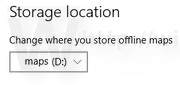
Du er færdig. Alle dine eksisterende offlinekort vil nu blive flyttet til den nye placering. Dette kan tage flere minutter.
Du kan flytte dine offlinekort til ethvert internt eller eksternt drev som USB-drev og SD-kort. Det er ikke muligt at bruge kortlagte netværksdrev som dit nye drev til kort i Windows 10. Hvis du flyttede dine kort til et flytbart drev og derefter frakoblede dette drev, vil de ikke længere fungere, før drevet er tilsluttet igen.

